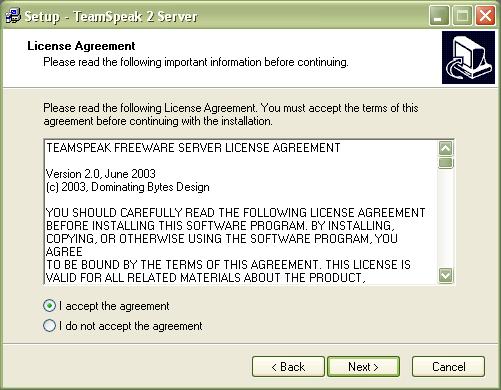
Le guide
| I- Installation II- configuration du compte superadmin III- Configuration du serveur [Nom , passe, Etc...] IV- Enregistrer un nouveau utilisateur V- Informations complémentaires |
Introduction:
TeamSpeak est un logiciel de communication vocale. Rien de révolutionnaire si ce n'est qu'il permet de converser vocalement à plusieurs avec une bonne qualité de son tout en prenant une part de bande passante plutôt raisonnable. Nous vous présentons ici comment installer son propre serveur TeamSpeak. Si vous voulez, vous pouvez faire un tour sur le site officiel de TeamSpeak (site en Anglais).
1- Téléchargez la dernière version du serveur TeamSpeak dans la rubrique download du site officiel. Prenez bien le fichier "TeamSpeak 2 Server (RC2)" pour Windows (à moins que vous ayez Linux bien sûr).
3- Une fenêtre vous demande si vous voulez installer TeamSpeak Server 2, vous mettez oui. Une autre fenêtre apparaît, vous cliquez sur "next". C'est alors qu'on vous demande d'accepter la licence. Vous sélectionnez alors "i accept the agreement" et vous cliquez sur "next".
4- Une fenêtre vous demande où vous voulez installer TeamSpeak Server 2 sur votre disque dur. Cliquez sur "next", le programme choisi trés bien tout seul où il faut qu'il s'installe.
| Une
nouvelle fenêtre apparaîtra comme vous avez
déjà
installé TeamSpeak 2 vous mettez oui, |
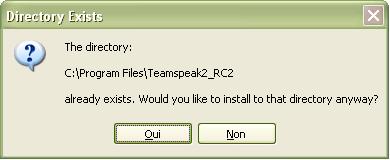
5- Le programme d'installation vous pose encore quelques questions (Voulez-vous une icône TeamSpeak 2 dans le menu "démarrer" ? Voulez vous une icône TeamSpeak 2 sur votre bureau ? ), ne touchez à rien et mettez toujours "next" jusqu'à arriver à l'écran "Ready to install".
6- Vous cliquez alors sur "install" (note: quand on installe un programme c'est toujours bien que les autres programmes soient fermés) et une barre de progression s'affiche le temps de l'installation.
7- Une fenêtre d'informations liste les dernières nouveautés du programme, cliquez sur "next", une fenêtre vous dit que tout est installé, laissez la case coché et cliquez directement sur "finish".
8- Voilà, le programme est installé, et vient de se lancer tout seul (si ce n'est pas le cas lancez le).
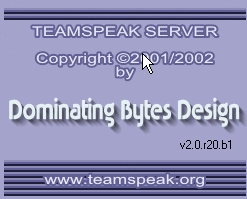
Important : une nouvelle fenêtre va apparaître
Vous
devez IMPÉRATIVEMENT
Noter le Login & le Pass
(Admin UserName & SAdmin UserName).
Vous en aurez besoin lorsque vous vous connecterais sur
la page Admin.
|
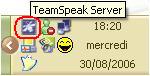 |